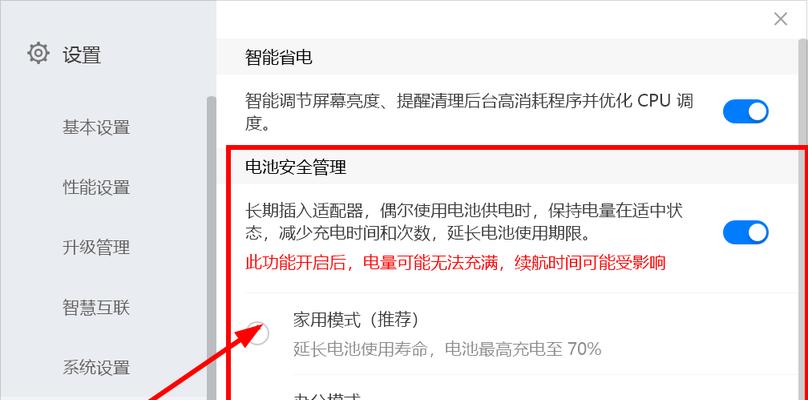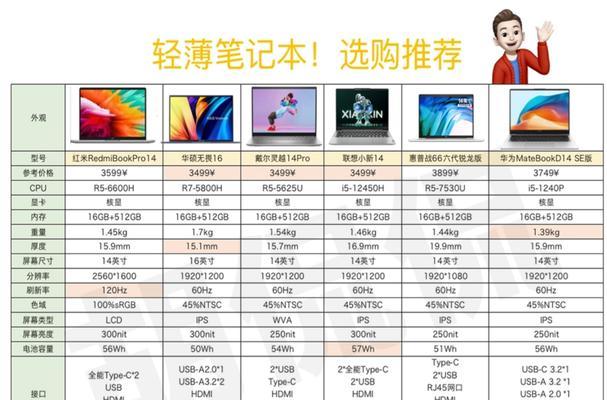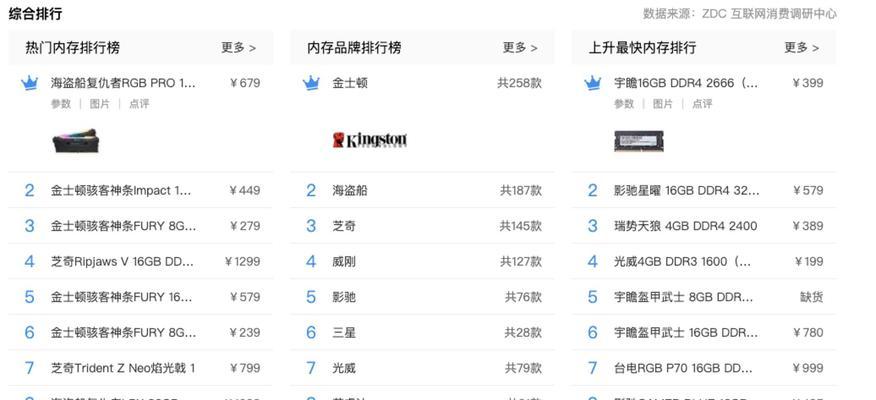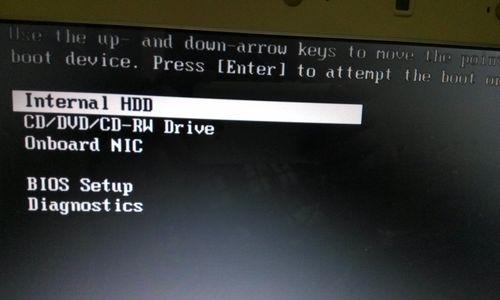笔记本电脑重启后死机了怎么办?有哪些可能的解决方法?
在日常使用笔记本电脑时,我们可能会遇到一个让人头疼的问题:重启后死机。这不仅会打断我们的工作和娱乐,还可能引起数据丢失或硬件损坏等一系列问题。为什么会出现这种情况?我们又该如何解决呢?本文将为您提供详尽的解决方法,帮助您顺利解决笔记本电脑重启后死机的问题。
一、问题分析:为什么笔记本电脑会重启后死机?
在开始解决问题之前,我们需要了解潜在原因,这有助于我们更准确地定位问题和选择恰当的解决方案。
1.系统错误或软件冲突
笔记本电脑可能是由于系统文件损坏或者是近期安装的新软件和驱动程序不兼容所导致的重启后死机。
2.硬件故障或过热
硬件问题,如内存条故障、硬盘损坏或散热不良,都可能造成死机现象。
3.病毒或恶意软件感染
电脑可能受到了病毒或恶意软件的攻击,这些恶意程序在系统重启后会自动运行,导致死机。
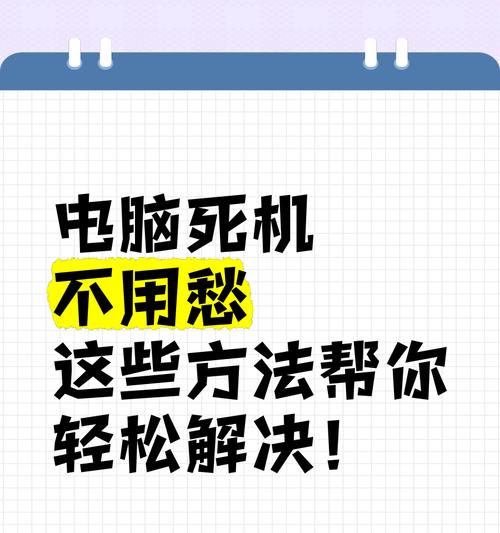
二、排查与修复:分步解决重启后死机问题
针对不同的原因,我们可以采取以下步骤逐一排查和修复。
1.安全模式下启动系统
尝试在安全模式下启动笔记本电脑,看看是否还存在重启后死机的问题。
关闭笔记本电脑。
长按电源键开机,当出现开机画面或品牌Logo时立即断电。
重复三次以上,电脑将进入Windows恢复环境。
在恢复环境中选择“高级选项”>“启动设置”>“重新启动”,然后按提示选择“安全模式”。
如果在安全模式下没有死机问题,那么问题很可能出在最近安装的软件或驱动上。
2.检查硬件及散热系统
检查内存条和硬盘是否工作正常,同时确保散热系统顺畅,避免过热。
打开机箱,检查内存条的接触是否良好,可以尝试更换内存条插槽。
使用硬盘检测工具检查硬盘健康状态。
清理灰尘,确保CPU风扇和散热片工作正常。
3.扫描恶意软件
使用可靠的杀毒软件全面扫描系统,清除可能存在的病毒或恶意软件。
下载并安装专业的杀毒软件,如360安全卫士、腾讯电脑管家等。
运行全面扫描,清理查杀找到的病毒。
4.系统还原或重装系统
如果上述步骤都不能解决问题,则可能需要通过系统还原或重装系统来解决。
使用系统自带的“系统还原”功能回退到之前的状态。
如果系统还原无法解决问题,可以考虑备份重要数据后,使用系统安装盘或U盘进行系统重装。
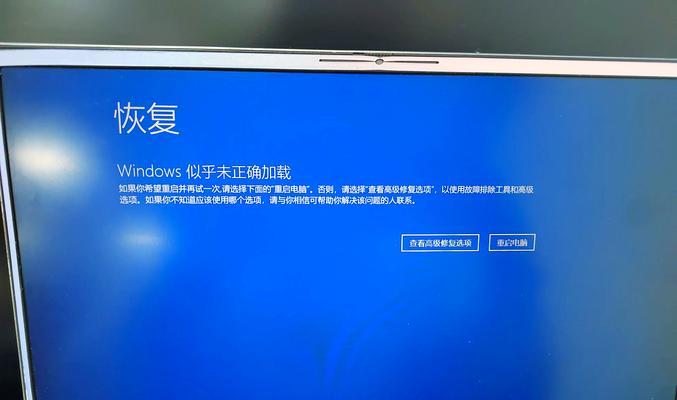
三、预防措施:避免未来重启后死机的出现
在解决问题后,采取一些预防措施以避免类似问题在未来再次发生。
1.定时备份数据
定期使用外部硬盘或云端服务备份重要文件。
2.定期更新系统和驱动
确保操作系统和所有驱动程序都更新到最新版本。
3.使用正规软件
只从可信的来源下载和安装软件。
4.定期检查硬件
定期对硬件进行检查和维护,确保散热系统无阻塞。
5.安装反病毒软件
安装并定期更新可靠的反病毒软件,定期进行扫描。

四、
笔记本电脑重启后死机是一个复杂的问题,但通过科学的方法和步骤,我们往往可以找到合适的解决方案。从分析问题原因到实际操作,再到预防措施,本文已经为您提供了全面的指导。希望您能够顺利完成故障排除和预防,让您的笔记本电脑再次流畅运行。
版权声明:本文内容由互联网用户自发贡献,该文观点仅代表作者本人。本站仅提供信息存储空间服务,不拥有所有权,不承担相关法律责任。如发现本站有涉嫌抄袭侵权/违法违规的内容, 请发送邮件至 3561739510@qq.com 举报,一经查实,本站将立刻删除。
- 站长推荐
- 热门tag
- 标签列表